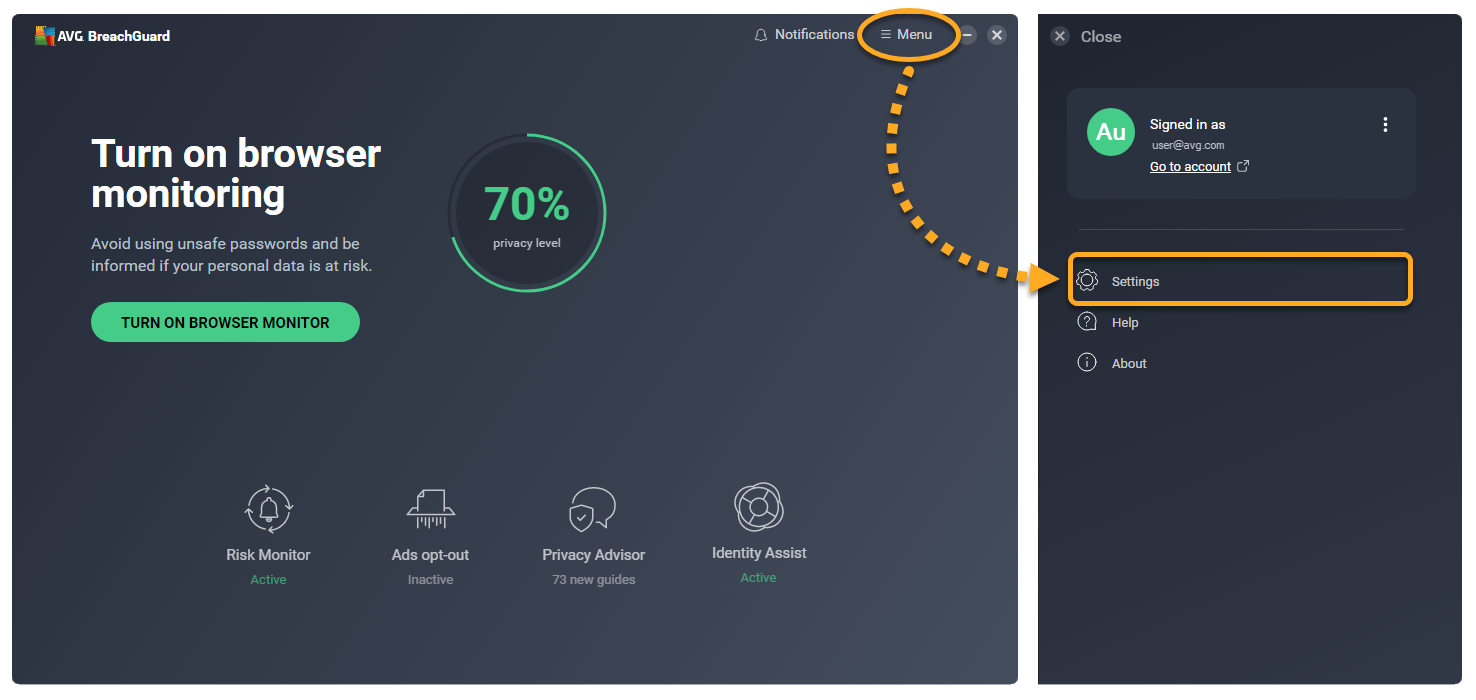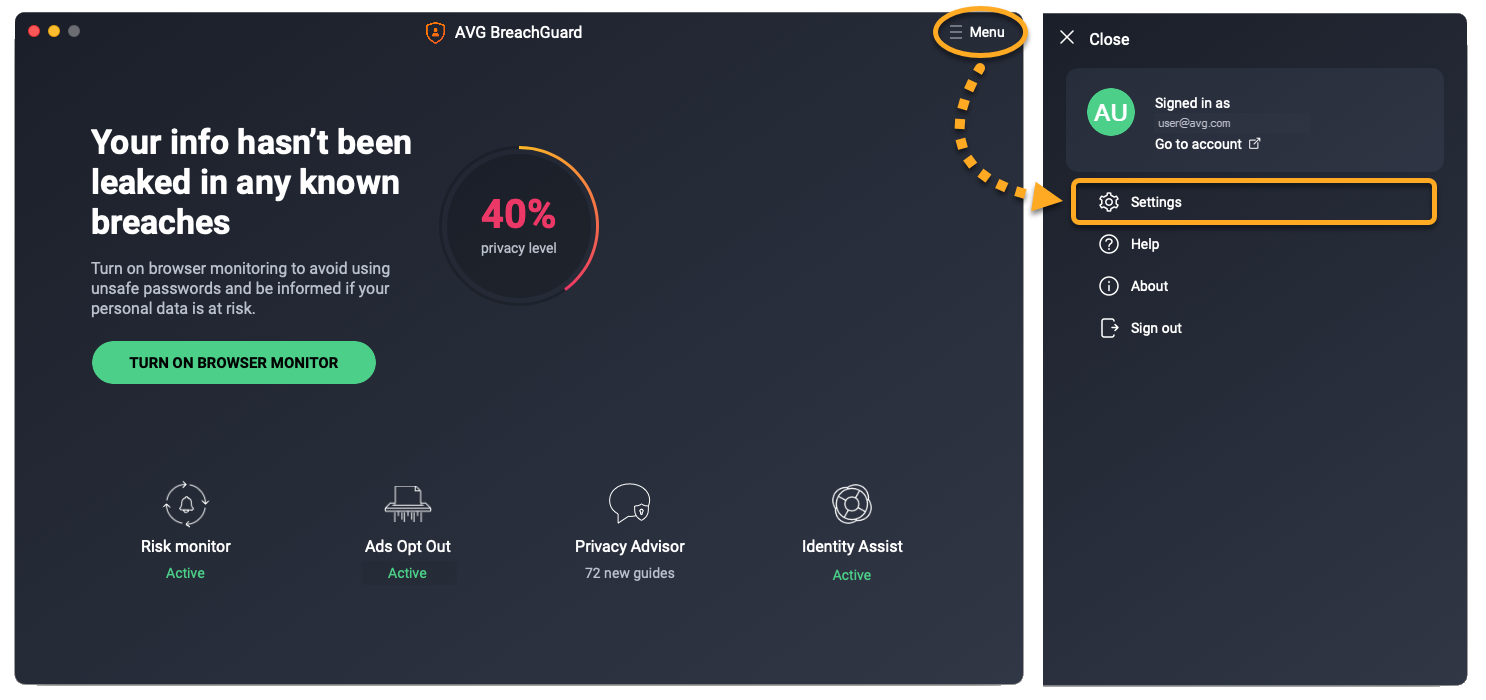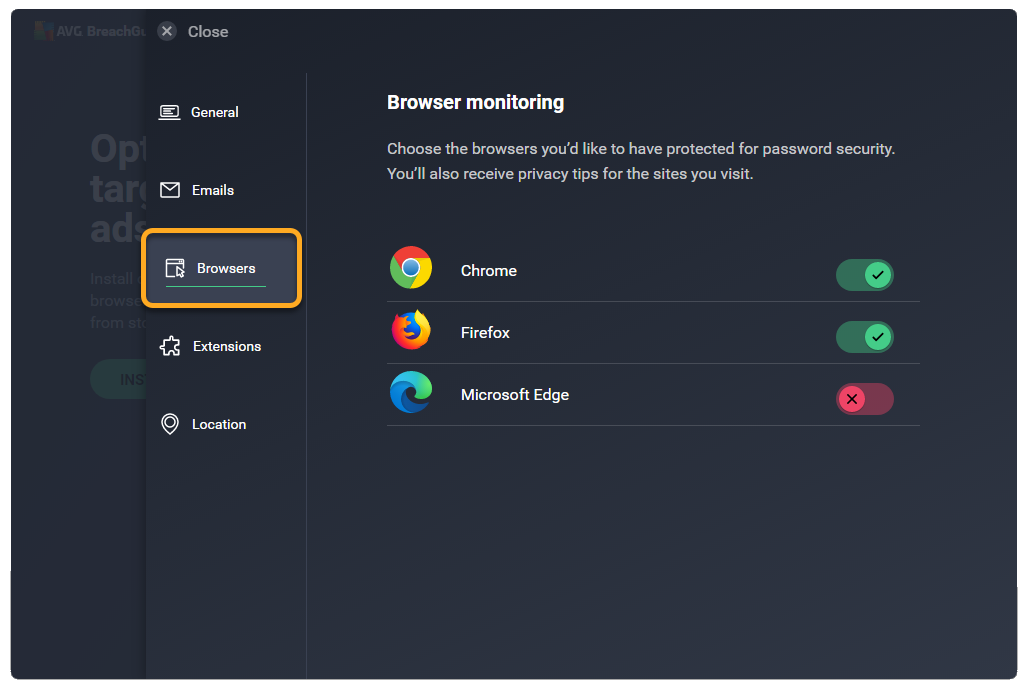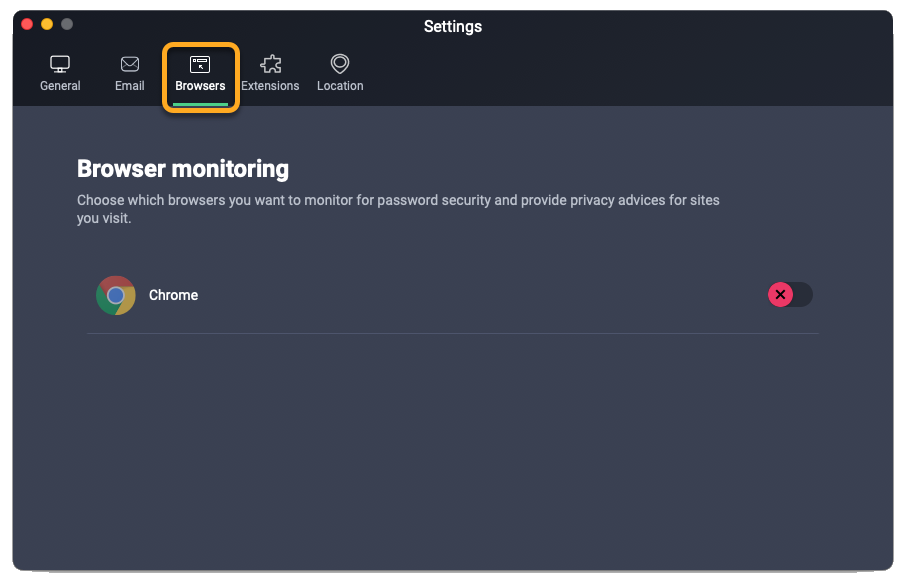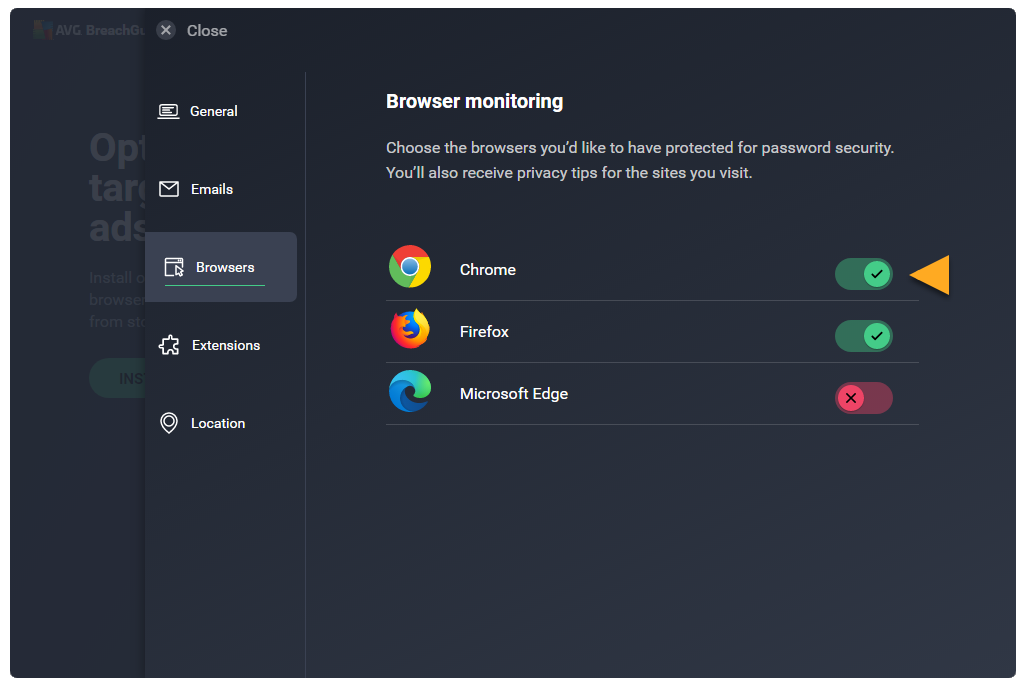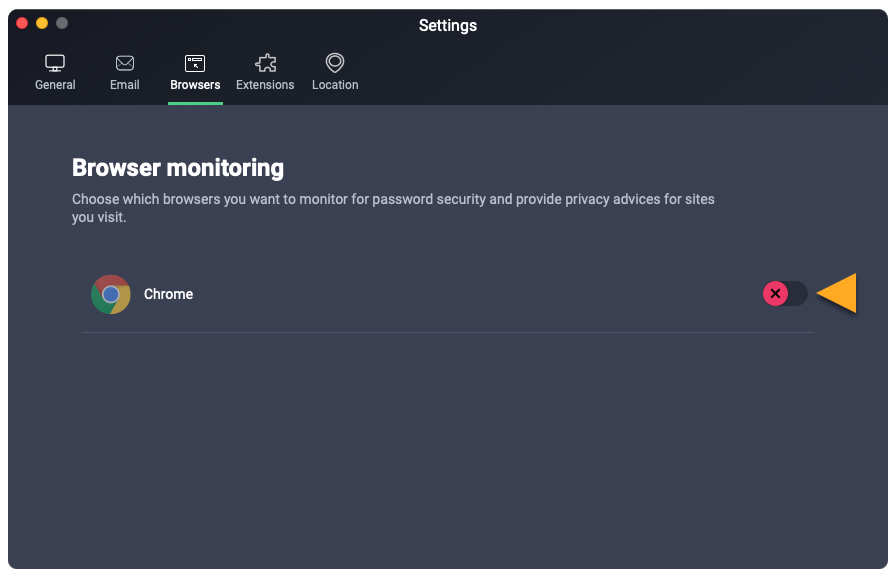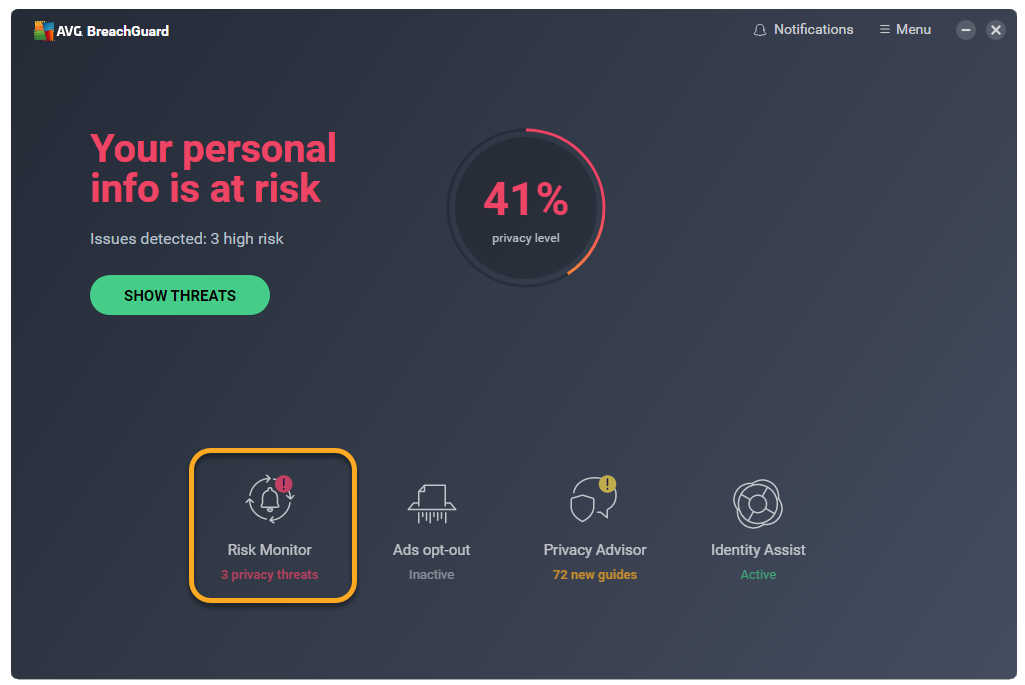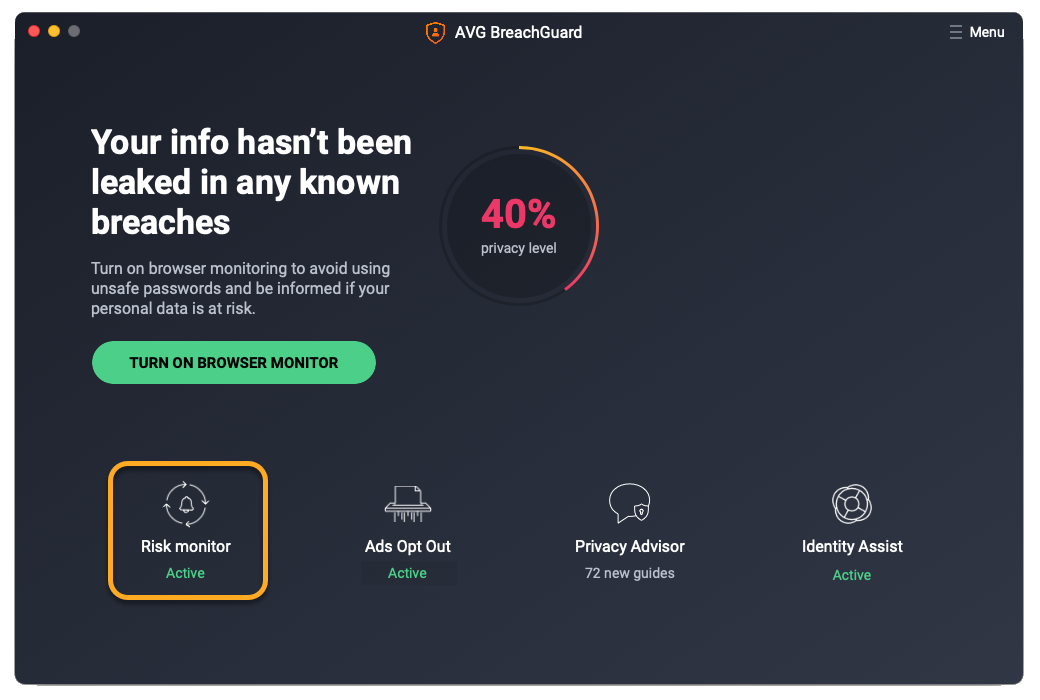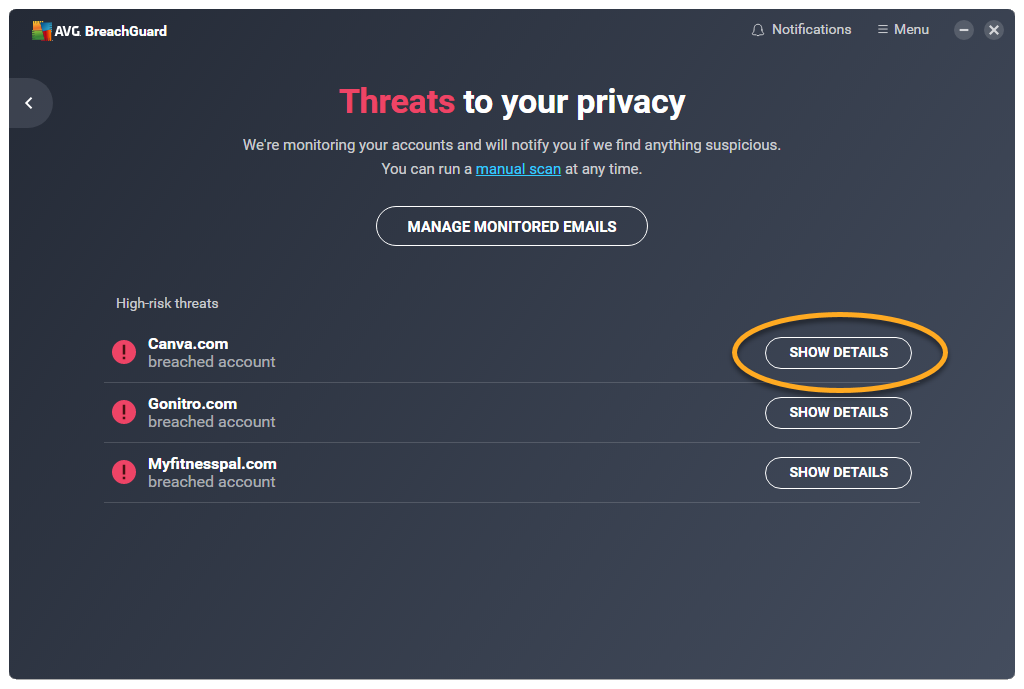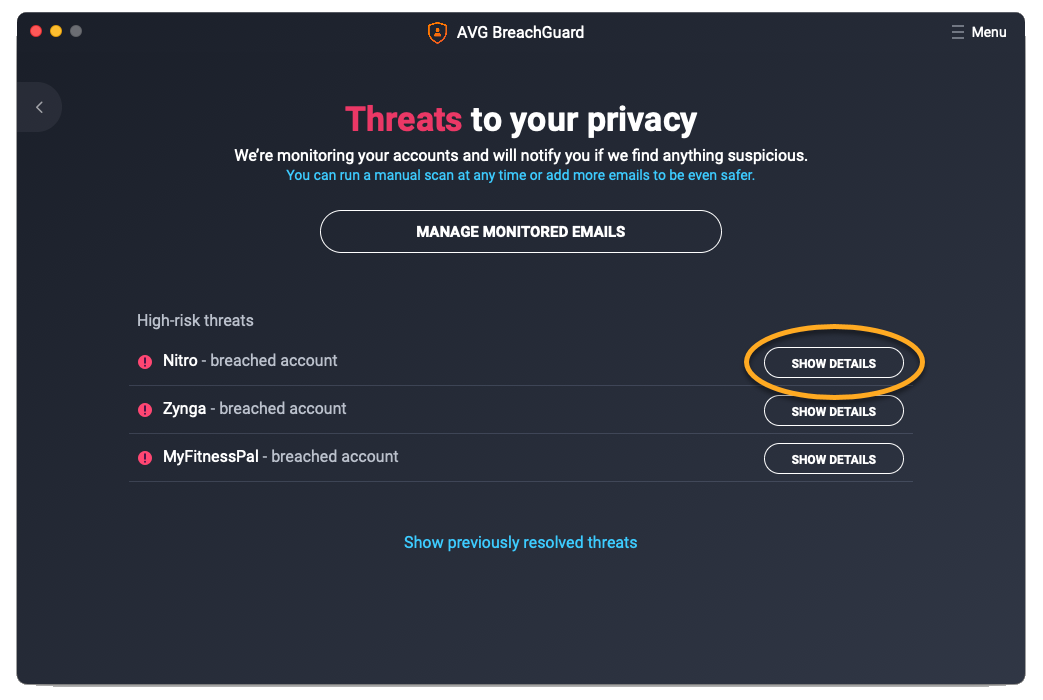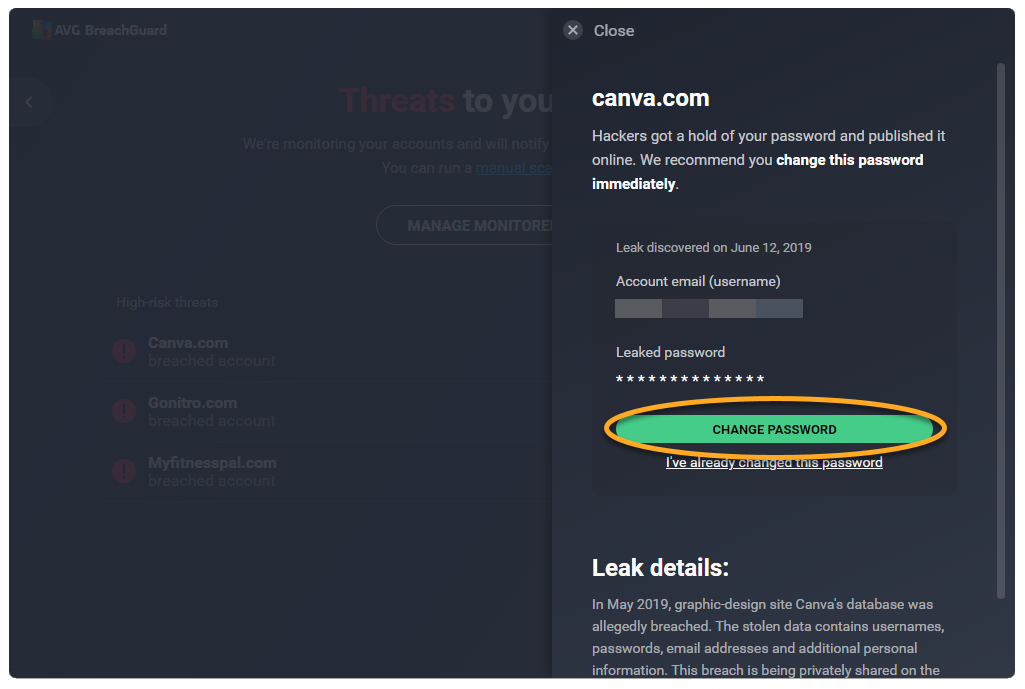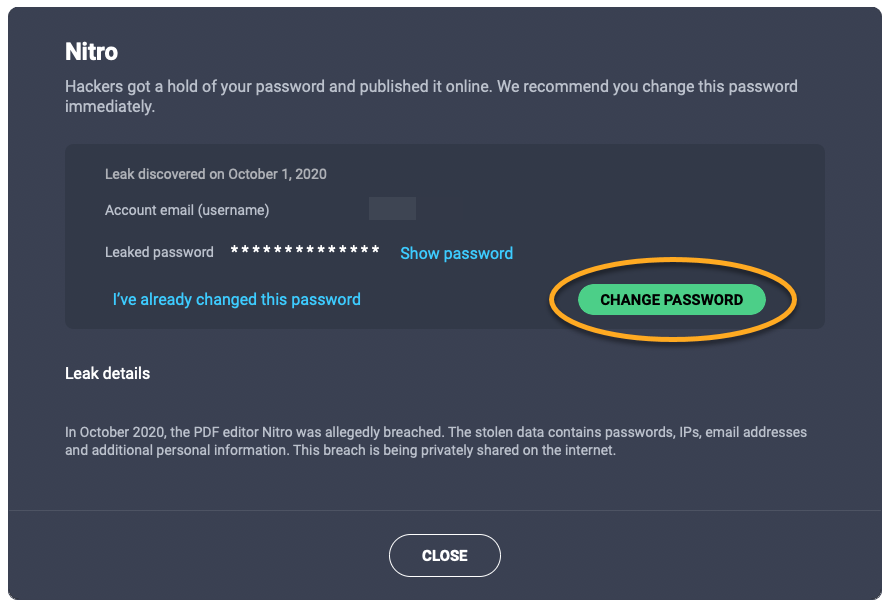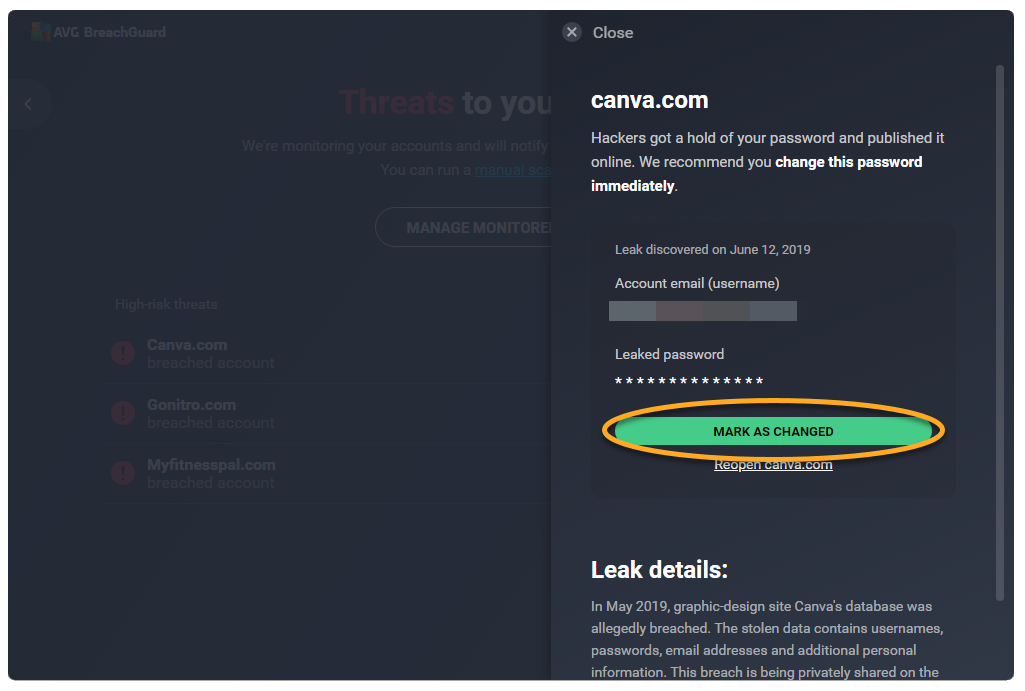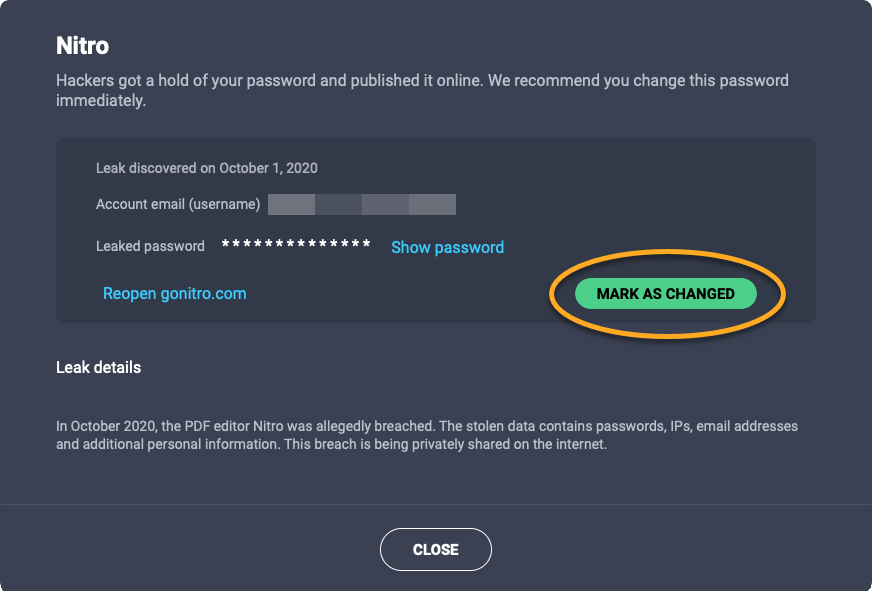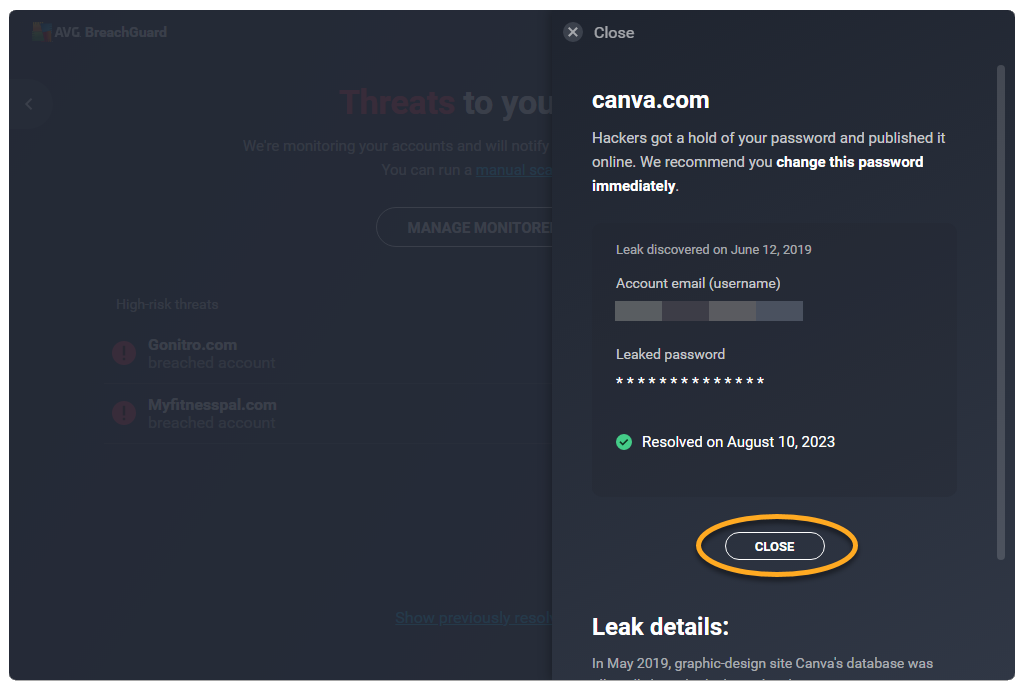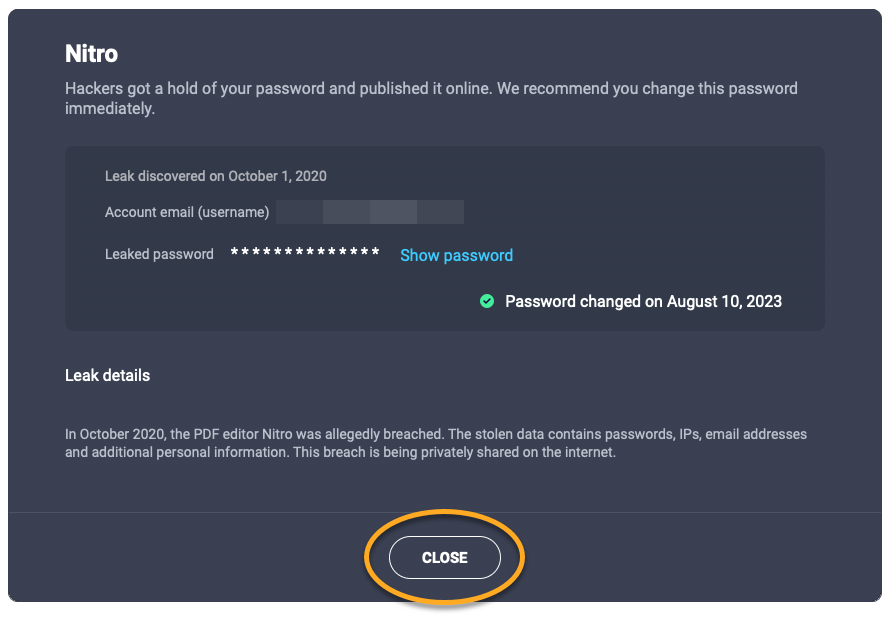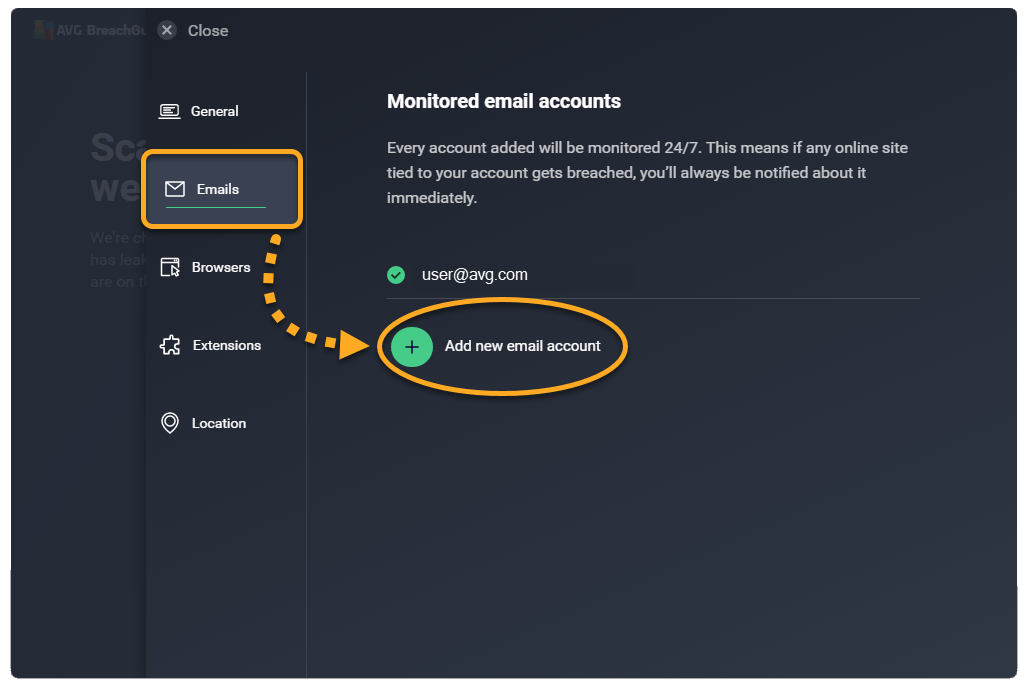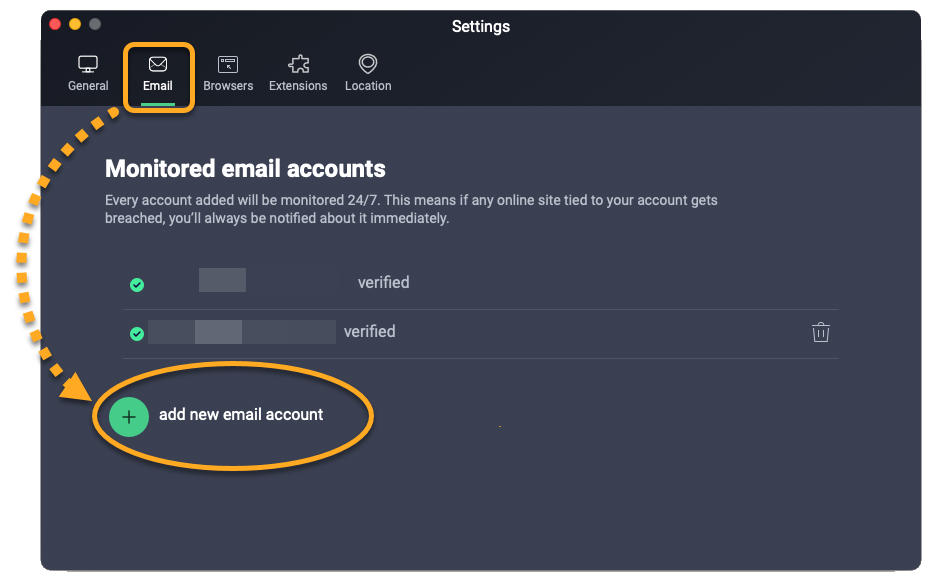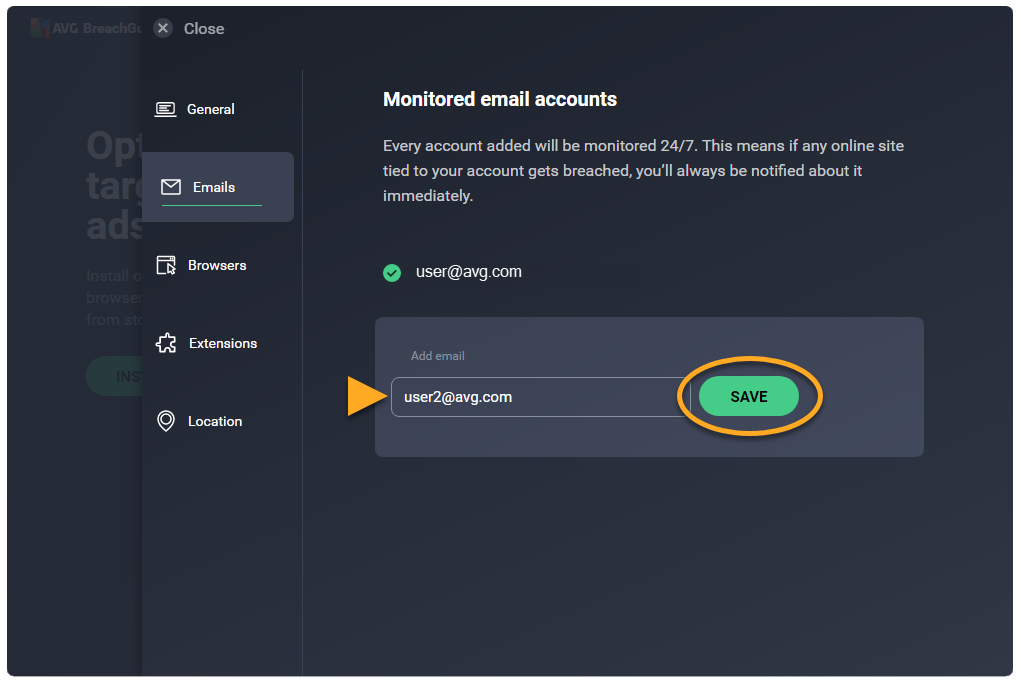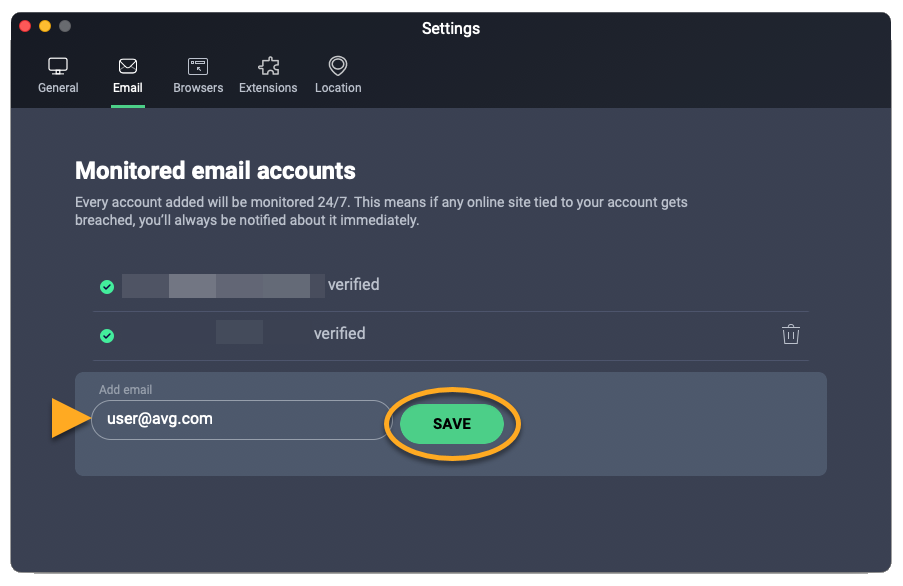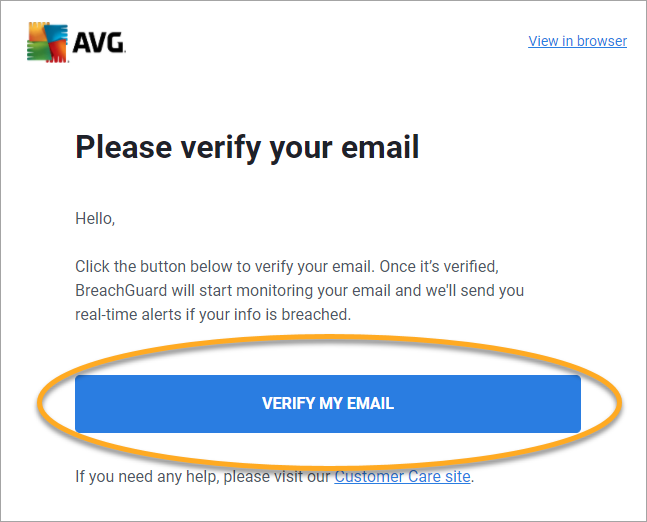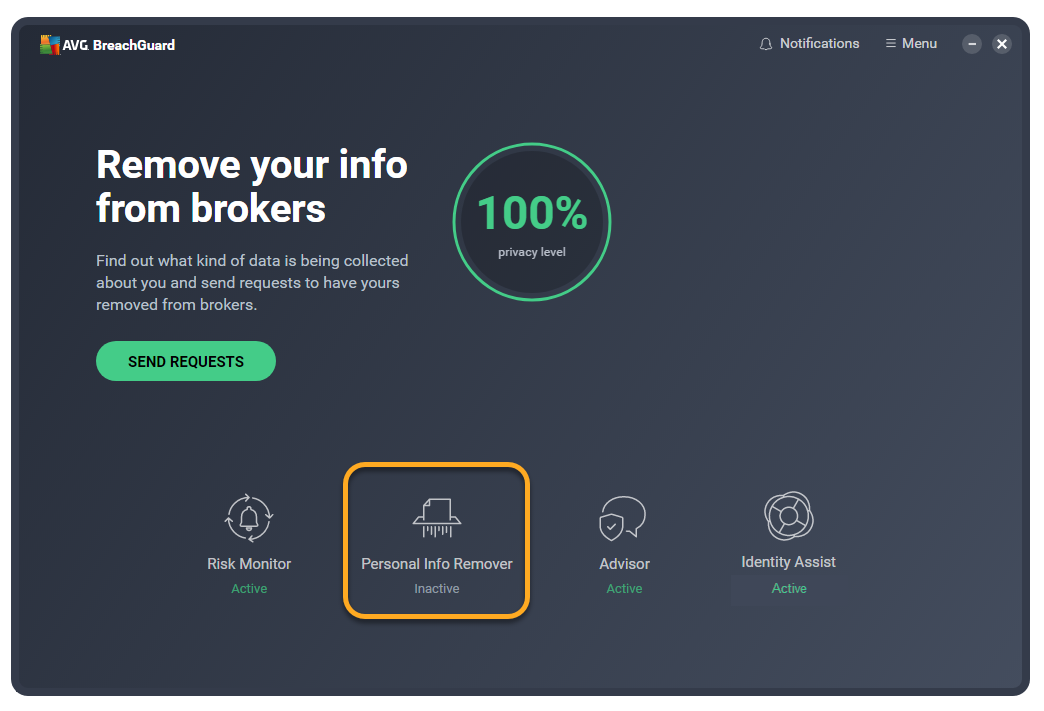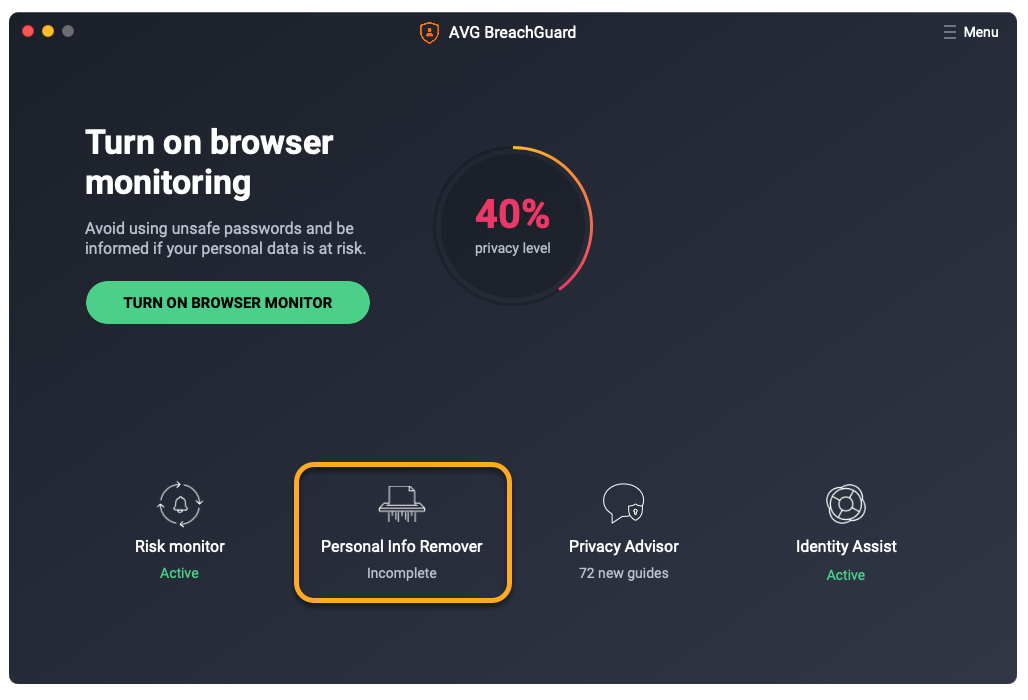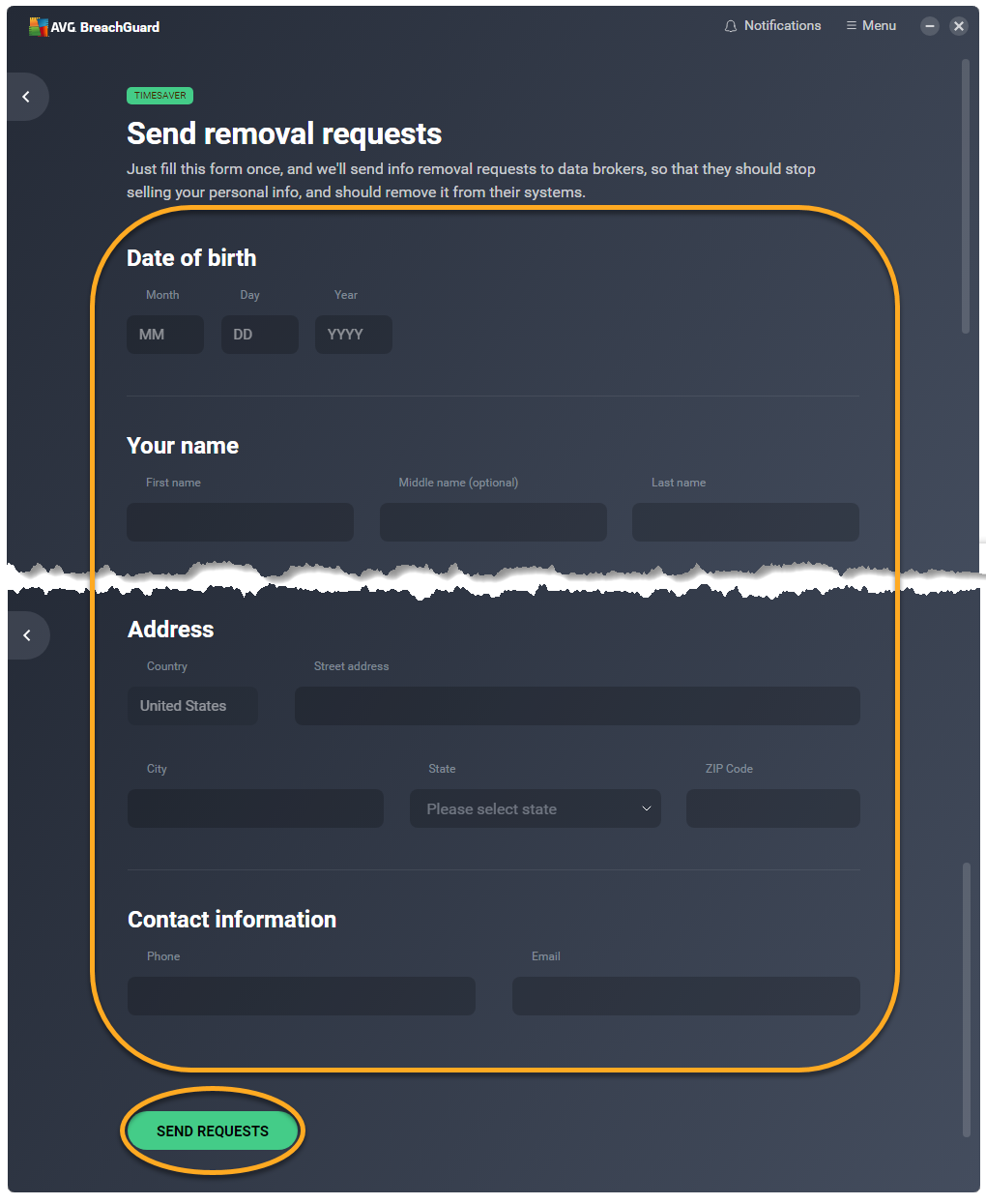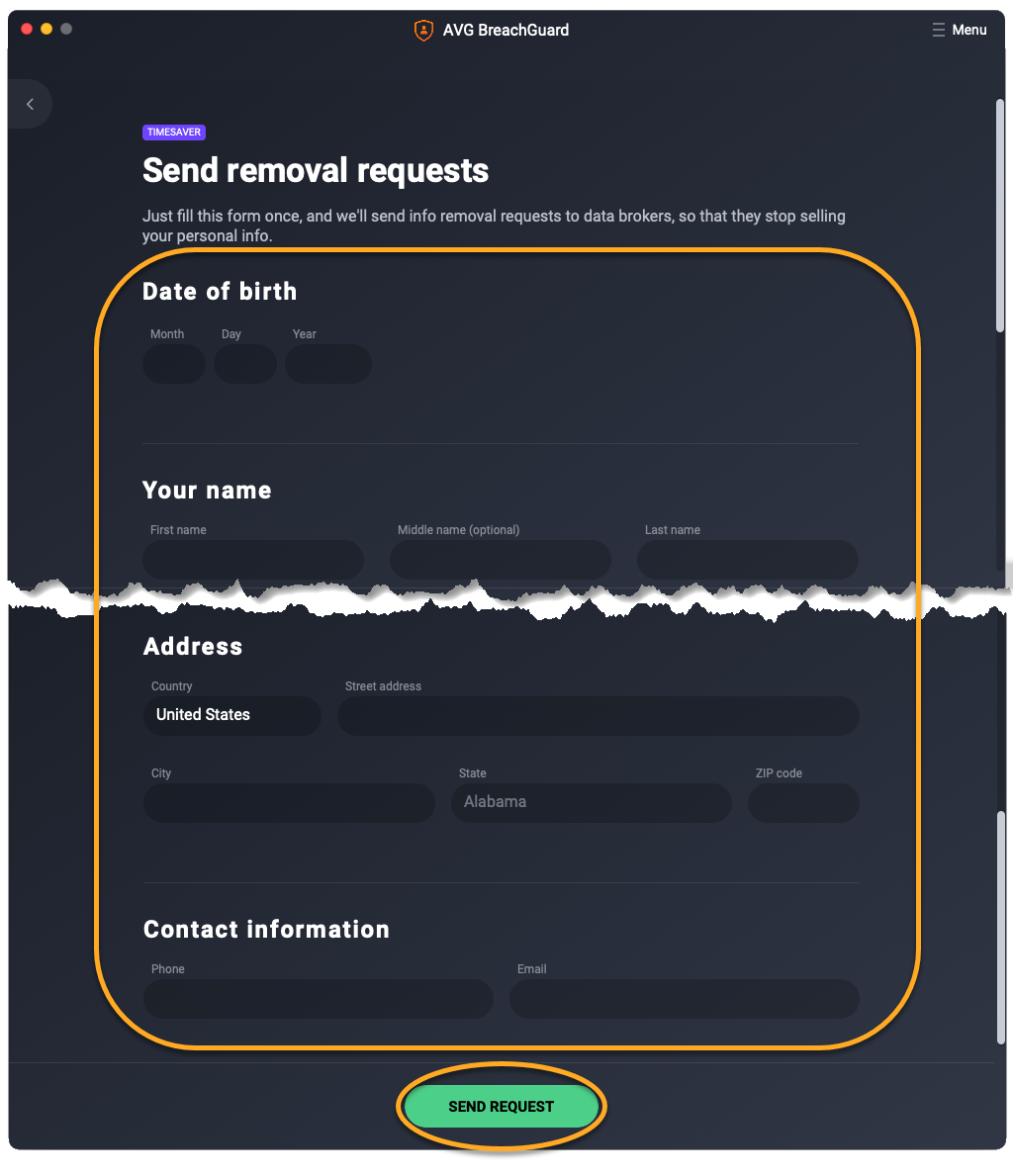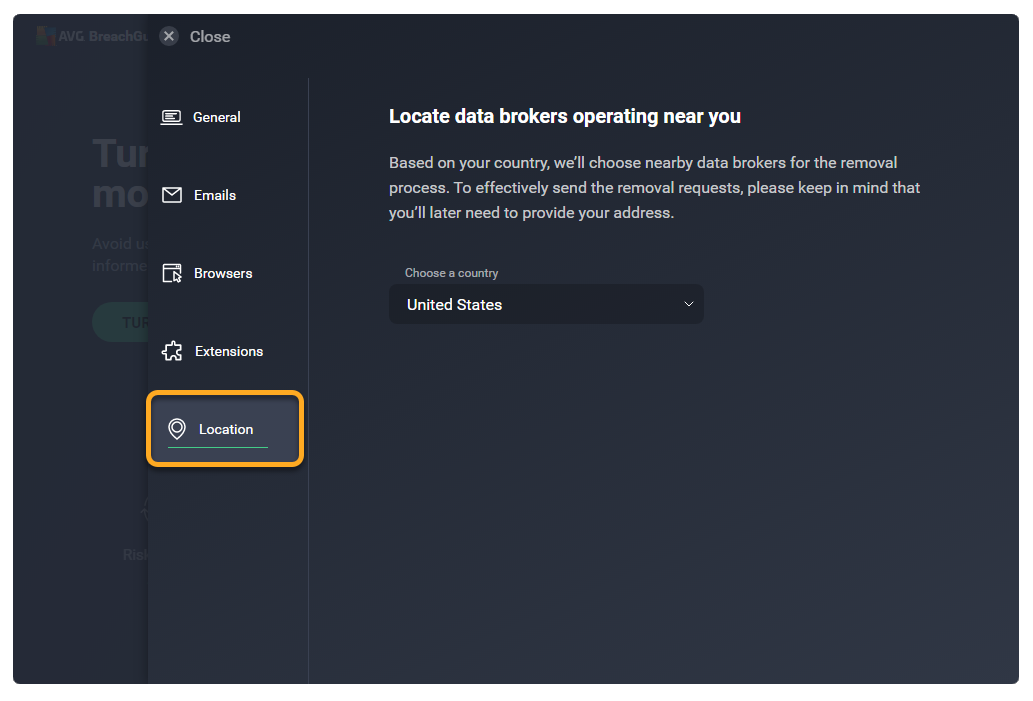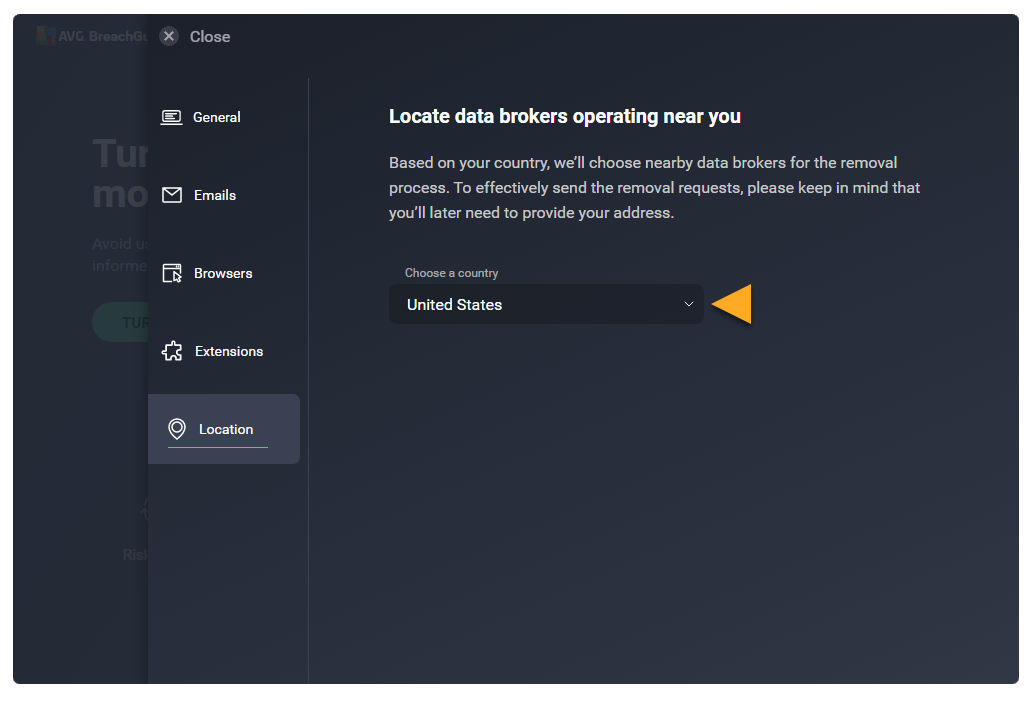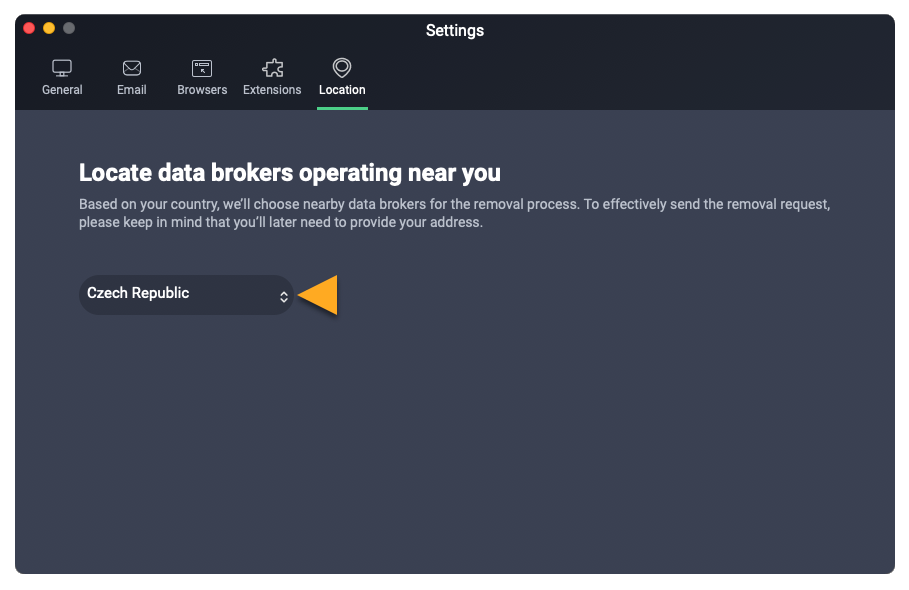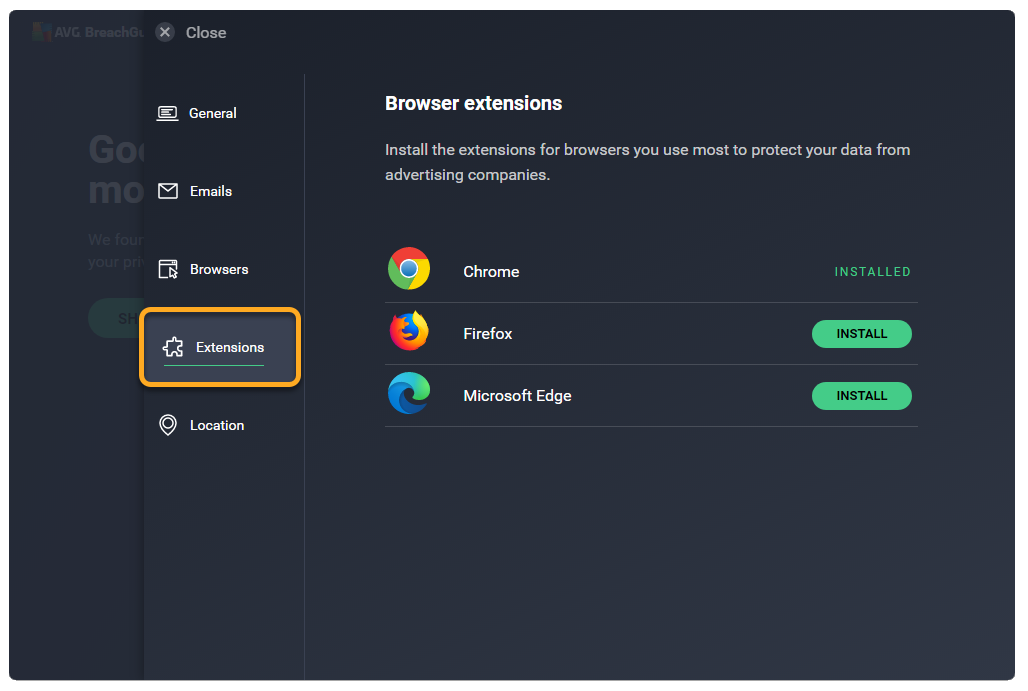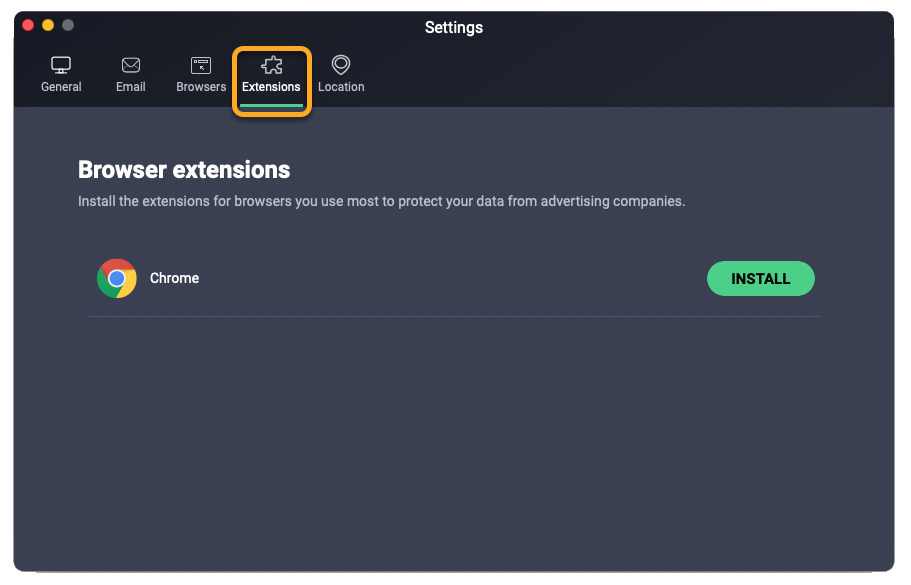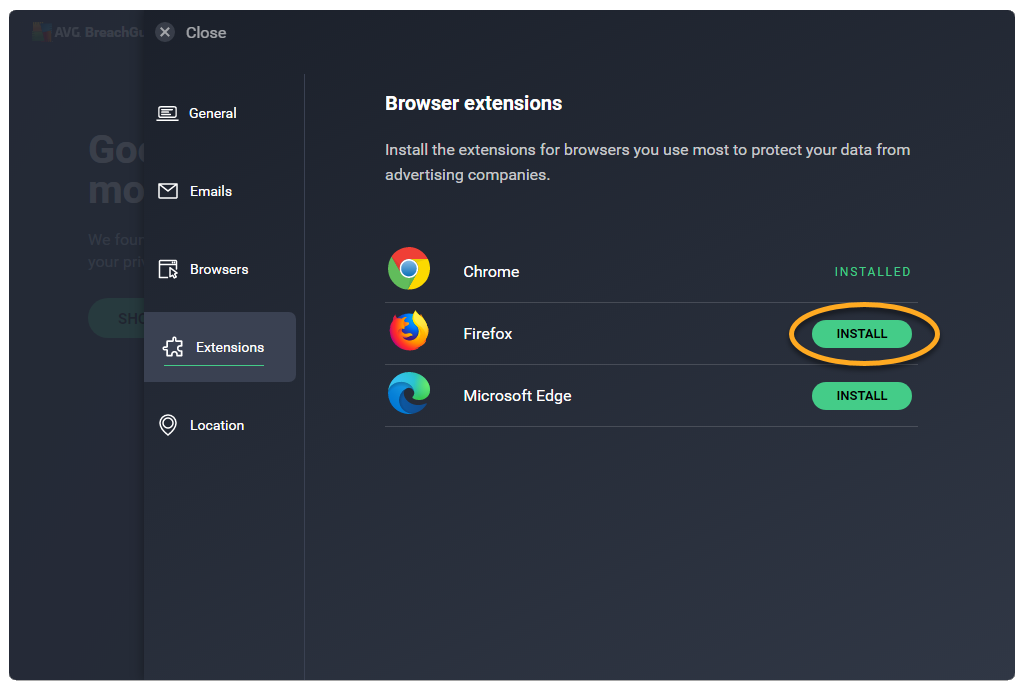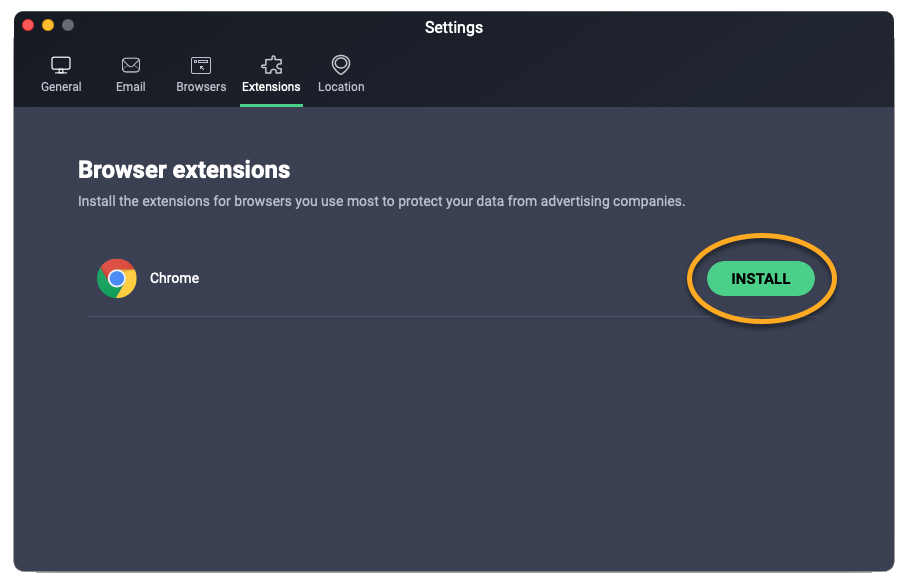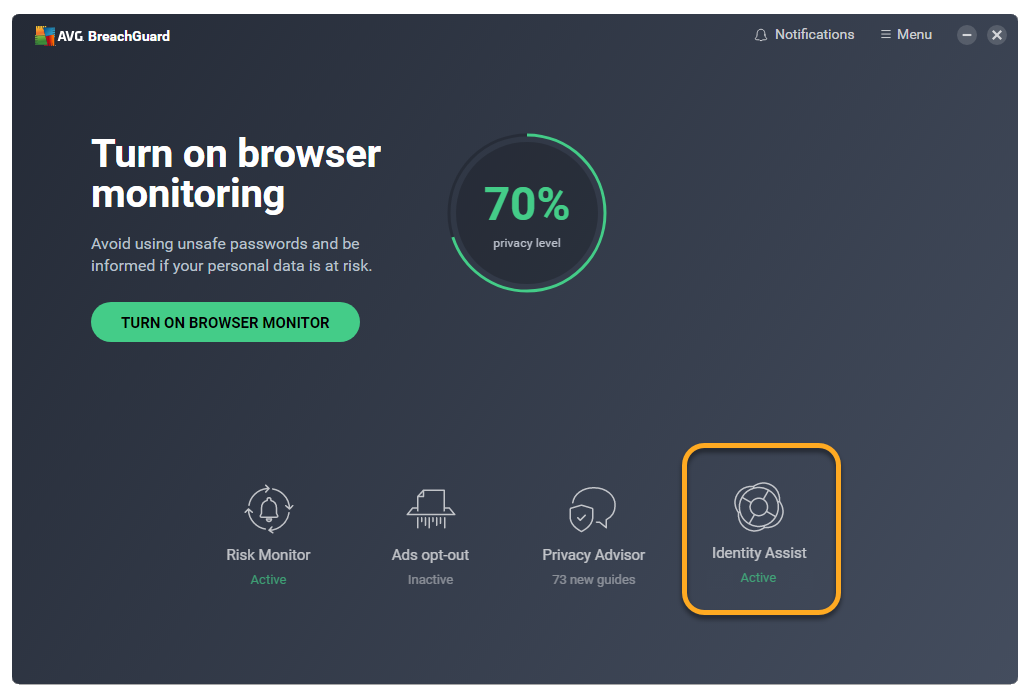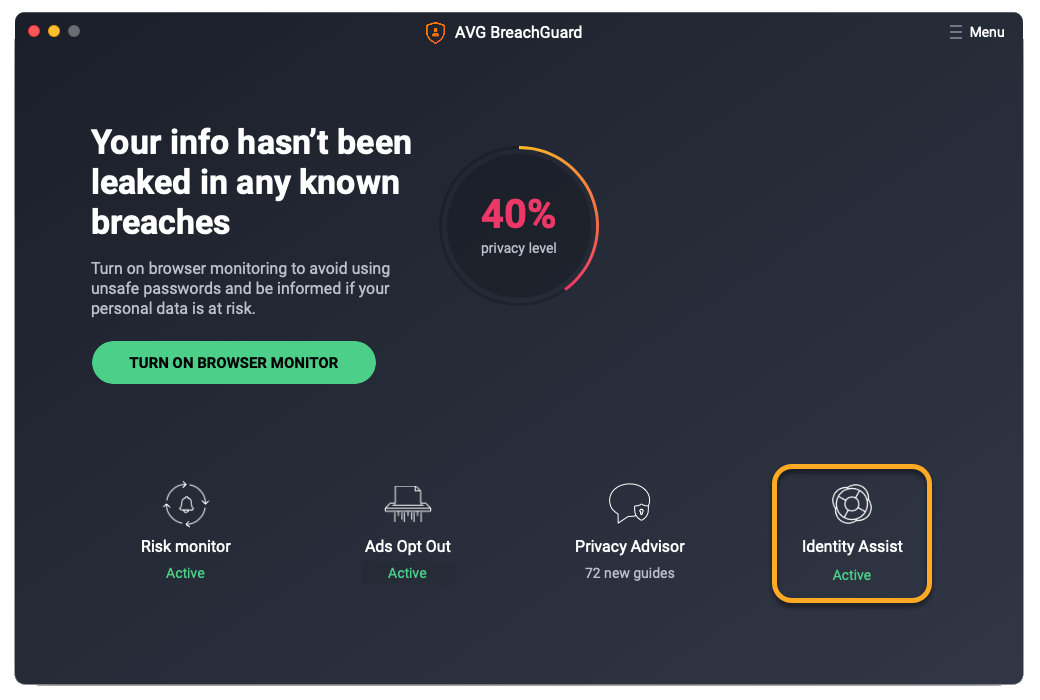AVG ブリーチガード は、個人情報が利益のためにオンラインで悪用されるのを防ぐ高度なプライバシーソリューションです。この記事では、AVG ブリーチガードの使用を開始する方法について説明します。
この記事では、お使いのデバイスに AVG ブリーチガードの最新バージョンがインストールされ、アクティベートされていることを前提としています。手順については、次の記事をご参照ください。AVG ブリーチガードのインストールと AVG ブリーチガードのアクティベート
- AVG ブリーチガード 23.x Windows 版
- AVG ブリーチガード 1.x Mac 版
- Microsoft Windows 11 Home / Pro / Enterprise / Education
- Microsoft Windows 10 Home / Pro / Enterprise / Education - 32 / 64 ビット
- Microsoft Windows 8.1 / Pro / Enterprise - 32 / 64 ビット
- Microsoft Windows 8 / Pro / Enterprise - 32 / 64 ビット
- Microsoft Windows 7 Home Basic / Home Premium / Professional / Enterprise / Ultimate - Service Pack 1、32 / 64 ビット
- Apple macOS 13.x(Ventura)
- Apple macOS 12.x(Monterey)
- Apple macOS 11.x(Big Sur)
- Apple macOS 10.15.x(Catalina)
- Apple macOS 10.14.x(Mojave)
- Apple macOS 10.13.x(High Sierra)